Kate Mobile: что предлагает альтернативный клиент «ВКонтакте»
13 марта 2020 Ликбез Android
Если официальное приложение кажется вам перегруженным, возможно, его пора заменить.
Kate Mobile — неофициальный клиент «ВКонтакте». Приложение существует уже много лет, за которые оно собрало вокруг себя целую армию поклонников. Количество подписчиков в сообществе программы во «ВКонтакте» превышает 6 миллионов человек, а число установок в Google Play перевалило за 10 миллионов.
У Kate Mobile есть свои достоинства и недостатки по сравнению с официальным клиентом. Перечислим их, чтобы вы могли сопоставить приложения и сделать выбор.
Плюсы Kate Mobile
1. Простота и высокая скорость работы
В программе отсутствует список мини-приложений, встроенный магазин, раздел платёжной системы и прочие второстепенные элементы «ВКонтакте», в которых многие не нуждаются. Если вы один из таких людей, то оцените минимализм Kate Mobile. В ней даже можно спрятать раздел с рекомендациями. Поэтому интерфейс программы более уютный и простой, а работает она быстрее — особенно на слабых устройствах.
Поэтому интерфейс программы более уютный и простой, а работает она быстрее — особенно на слабых устройствах.
По умолчанию на главном экране Kate Mobile всего три вкладки: «Профиль», «Новости» и «Сообщения». Вы можете добавить ещё одну — «Друзья» или вообще убрать всё, кроме «Профиля». Также есть возможность выбрать, какая вкладка будет открываться при запуске.
Сейчас читают 🔥
- 8 Android-приложений, которые пригодятся пользователям WhatsApp
2. Поддержка мультиаккаунта
Kate Mobile позволяет быстро переключаться между несколькими учётными записями «ВКонтакте». Это очень удобно, если вам нужны дополнительные профили, например для работы.
3. Настройки оформления
К вашим услугам более 10 цветовых тем, включая тёмные для ночного режима. Кроме того, программа позволяет менять размер шрифта и настраивать внешний вид постов, сообщений и других элементов интерфейса.
4. Минимальное количество (или отсутствие) рекламы
Если верить официальному описанию, в некоторых разделах Kate Mobile показывает рекламу. Но за два дня тестирования мы не увидели ни одного объявления. В то же время во «ВКонтакте» реклама повсюду.
5. Полезные мелкие функции
Несмотря на внешнюю простоту, под капотом Kate Mobile найдётся множество мелких, но полезных функций, которых нет в официальном клиенте. К примеру, вы можете быстро стирать все сообщения со стены, скрывать новости, которые содержат выбранные ключевые слова, или просматривать сообщения без отметки о прочтении.
Минусы Kate Mobile
1. Отсутствие некоторых фишек
Минимализм можно считать как плюсом, так и минусом Kate Mobile. Вам может не хватать таких привычных возможностей «ВКонтакте», как автовоспроизведение видео и уведомления о новых постах в сообществах, а также расширенных функций для управления группами.
2. Сомнительная безопасность
Подключая профиль к Kate Mobile, вы доверяете разработчику свои данные. Сможет ли он защитить их от злоумышленников и не будет ли использовать в корыстных целях — нет никаких гарантий. С другой стороны, популярность и многолетняя история программы внушают доверие. Да и её авторы не прячутся от людей.
Сможет ли он защитить их от злоумышленников и не будет ли использовать в корыстных целях — нет никаких гарантий. С другой стороны, популярность и многолетняя история программы внушают доверие. Да и её авторы не прячутся от людей.
3. Зависимость от соцсети «ВКонтакте»
Увы, возможности программы зависят от владельцев «ВКонтакте». Руководство соцсети уже не раз вынуждало разработчика отключать важные функции. Именно поэтому Kate Mobile больше не поддерживает полноценный режим невидимки и кеширование музыки.
Читайте также 📴📵📲
- 10 полезных возможностей «ВКонтакте», о которых вы могли не знать
- 10 привычек в соцсетях, от которых нужно избавиться к 30 годам
- 6 настроек приватности «ВКонтакте», которым стоит уделить внимание
- Facebook* делает что хочет с личными данными и манипулирует вашим поведением
- Как разблокировать телефон, если вы забыли пароль, ПИН-код или графический ключ
*Деятельность Meta Platforms Inc. и принадлежащих ей социальных сетей Facebook и Instagram запрещена на территории РФ.
и принадлежащих ей социальных сетей Facebook и Instagram запрещена на территории РФ.
Вопросы Hugly | Только реальные гости ВКонтакте
Мы смело можем заявить, что приложение Hugly является самым точным, среди всевозможных аналогов, на рынке. Если переводить в проценты, то точность определения составляет 95%. Но конечно, мы не исключаем погрешности, так как абсолютно левые люди влияют так или иначе на статистику.
Приложение может определить гостя если с ним у Вас есть такие то связи: друг, подписчик, общались раньше и т.д. Если Вы хотите следить за определённым человеком, но связей с ним нет, то добавьте его в наблюдение и со следующего дня приложение начнёт его определять.
К сожалению, да. В закрытом профиле возможно определить только гостей, которые находятся у тебя в друзьях. Мы всё-таки советуем снять отметку закрытого аккаунта.
Фильтры помогут настроить информацию о заходах так, как удобно именно тебе. Например, ты не хочешь видеть, что к тебе зашёл неизвестный гость.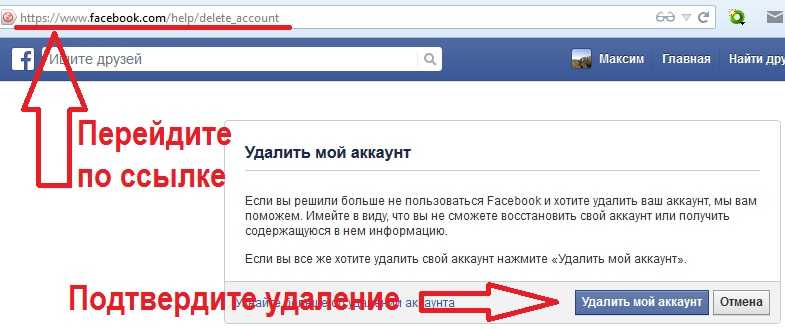 Легко! Во вкладке гости, в правом верхнем углу есть кнопка. Тут ты можешь настраивать, как душе угодно. Единственные фильтры: высокая точность, успешно найденные и первых вход на страницу, включены по умолчанию. Отключить их невозможно, да и смысла никакого нет.
Легко! Во вкладке гости, в правом верхнем углу есть кнопка. Тут ты можешь настраивать, как душе угодно. Единственные фильтры: высокая точность, успешно найденные и первых вход на страницу, включены по умолчанию. Отключить их невозможно, да и смысла никакого нет.
Это те самые посетители, которые никогда не были у тебя в друзьях/подписчиках, у вас никогда не было переписки, лайков и подобной активности вк. К сожалению таких людей зафиксировать невозможно.
Добавь этого человека в наблюдение, тогда алгоритмы будут его учитывать, при определения гостей.
Сейчас мы можем увидеть только людей, которые используют официальную версию Вконтакте. Если человек пользуется сторонними приложениями по типу “неведимка вк” или “kate mobile (кейт мобайл)”, то его определить невозможно.
Увы, тогда зафиксировать его, как гостя твоей страницы не получится.
Лайк не равно вход человека на страницу. Лайки можно ставить из общей ленты новостей и других мест, не совершая вход к Вам в профиль.
Нет, гости начинают фиксироваться только с началом установки и активации премиум или VIP режима.
Премиум режим можно получить, выполняя несложные задания. Таким образом приложение бесплатно покажет гостей страницы.
С помощью VIP режима ты избавишь себя от необходимости выполнять задания и следить за тем, чтобы премиум дни не заканчивались иначе определение приостановится. VIP нужно оформить с помощью подписки, тарифы которой указаны во вкладке “профиль”.
- Гости определяются быстрее
- Отсутствие рекламы в приложении
- Нет необходимости в выполнении заданий
- Расширенный список фильтров
- Доступ к будущим функциям приложения
- Приоритетная техподдержка
Для того, что начался поиск гостей необходимо 100 подписчиков на странице. Некоторые путают друзей и подписчиков — это не одно и то же.
Чтобы снять это ограничение тебе просто нужно включить накрутку, на странице гости, там же будет подробная инструкция. Накрутка является взаимной между пользователями приложения. Это сделано для того, чтобы ты не искал сторонние непонятные приложения. Отключается она автоматически, после набора нужного числа подписчиков.
Накрутка является взаимной между пользователями приложения. Это сделано для того, чтобы ты не искал сторонние непонятные приложения. Отключается она автоматически, после набора нужного числа подписчиков.
После того, как ты выполнил все условия и подключил премиум или VIP режим, необходимо подождать 24 часа, чтобы точность определения гостей вышла на максимум.
Если кого-то из гостей не определило через 15 минут, то напиши нам в техподдержку, но не позднее чем через 2 часа, после входа. Сообщи нам ссылку на профиль гостя и время входа, мы проверим причину и если обнаружиться ошибка, то поправим в кратчайшие сроки.
У нас, конечно, есть некоторые задания, которые можно выполнять бесконечно. Приглашать друзей и смотреть видео можно неограниченное количество.
Пригласительный промокод можно ввести только 1 раз, после чего окошко исчезает.
Ты можешь сделать репост и закреп абсолютно любой записи нашей группы, чтобы получить 5 бесплатных дня пользования премиум режима.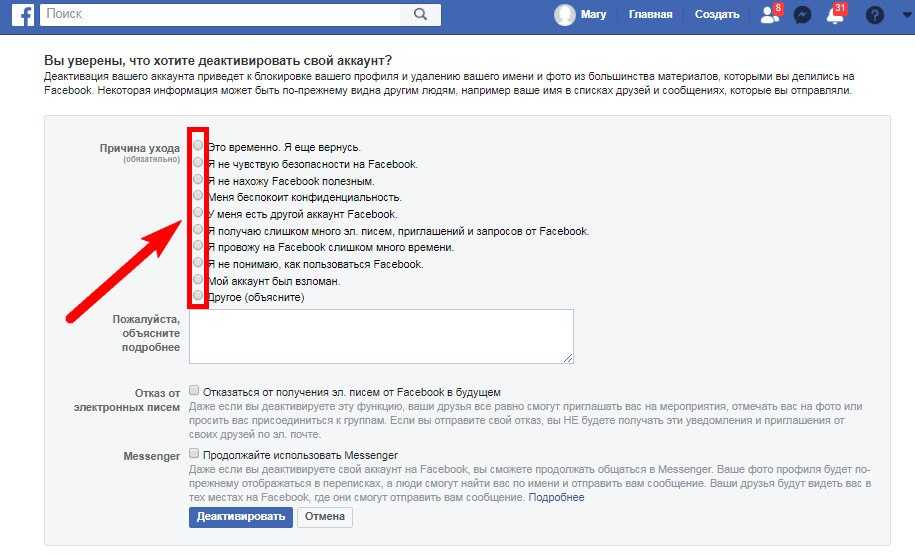 Пост должен быть именно закреплён у тебя на странице или быть первым.
Пост должен быть именно закреплён у тебя на странице или быть первым.
Дни за задания могут зачисляться с задержкой. Подожди немного и всё скоро заработает.
В случае открепа поста или отписки от группы, дни минусуются. И может произойти так что у возникнет отрицательное количество дней премиум режима, тогда нужно заново выполнить это задания или другими заданиями перекрыть «долг».
Выполняй задания с запасом, иначе при постоянном выключении премиума, гости будут определяться нестабильно. Например, ты можешь посмотреть 12 видео, чтобы накопить 1 день премиум режима.
К сожалению рекламу показывает сторонний сервис и мы не можем повлиять на стабильность его показа. Попробуй повторять попытки загрузки периодически и выполняй другие задания, пока видео будут недоступны.
Совсем необязательно вводить логин и пароль, чтобы узнать посетителей без активности. Упрощённый вход в помощь тем, кто хочет видеть гостей своей страницы, но по каким-то причинам не смог или не захотел войти в приложение по логину и паролю.
В приложении есть вкладка “наблюдение”, туда ты можешь добавить неограниченное количество пользователей и следить за их онлайном. Также есть возможность включить уведомление и быть в курсе, когда пользователь появляется в сети.
Для обладателей надкусанного яблока мы разработали web-сайт. С помощью него ты сможешь пользоваться всеми функциями, что и в приложении и даже добавить иконку приложения на свой телефон.
Перейдите по ссылке
- Открой на своем iOS-устройстве браузер Safari.
- Зайди на сайт
- Нажми на кнопку Поделиться.
- В появившемся меню выбери На экран «Домой».
- Нажми кнопку Добавить.
- На экране твоего iPhone или iPad появится ярлык Hugly. Достаточно нажать — и ты сразу же перейдешь в него.
окон — Можно ли удалить некоторые страницы pdf-документа?
спросил
Изменено 1 год, 10 месяцев назад
Просмотрено 73 тысячи раз
Как удалить некоторые страницы файла .
- окна
1
Для этой цели можно использовать инструменты командной строки pdftk и qpdf. Они доступны для Windows и Linux.
Используйте scoop, чтобы легко установить их в Windows:
scoop install pdftk совок установить qpdf
Вот пример кода, чтобы оставить только страницы 1-9 и 26-конец исходный файл input.pdf и сохраните их в outputfile.pdf.:
Пример pdftk: (взято отсюда)
pdftk input.pdf cat 1-9 26-end output outputfile.pdf
Пример qpdf:
qpdf input.pdf --pages . 1-9,26-z -- выходной файл.pdf
4
Я много раз использовал PDF SAM (разделение и слияние) ( http://www.pdfsam.org/ ), и он работает хорошо.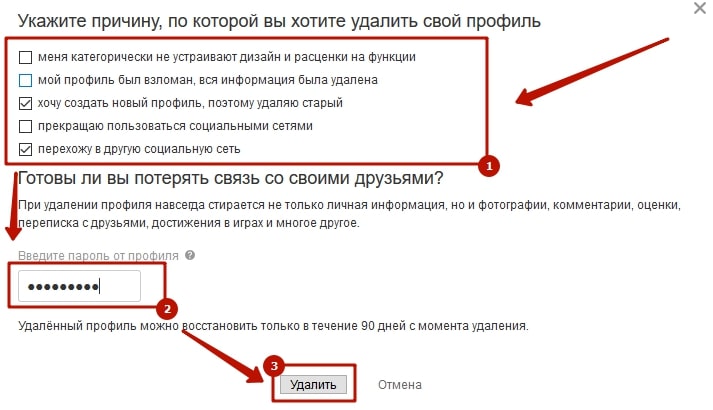
Это бесплатное приложение Java, поэтому вам потребуется установить Java. Это позволяет извлекать PDF-файлы на отдельные страницы, а затем снова прикреплять их обратно.
2
Другой вариант — использовать PDF-принтер (например, CutePDF (http://www.cutepdf.com/))
«Распечатать» ваш PDF-файл в другой PDF-файл, обязательно выбрав в диалоговом окне печати только те страницы, которые вам нужны.
1
Вы можете использовать любой редактор PDF или, если вы не хотите загружать/устанавливать что-либо большое, используйте переносимый pdftk из командной строки (PDF Toolkit). Просто извлеките EXE и DLL в тот же каталог, что и ваш PDF-файл, а затем в командной строке введите команду, аналогичную следующей:0005
pdftk in.pdf cat 1-12 14-end output out.pdf
Это приведет к удалению страницы 13 из PDF. Дополнительные сведения/параметры см.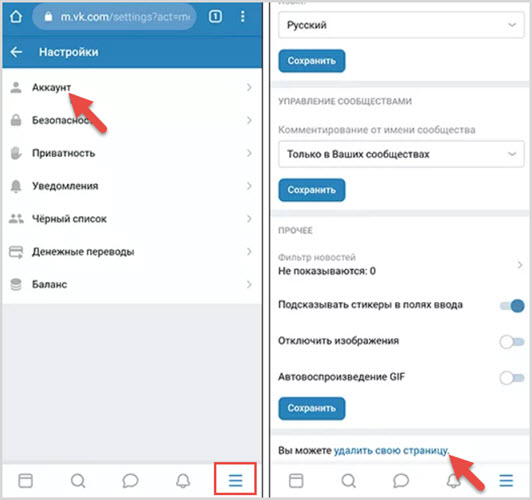 в руководстве и на страницах с примерами или просто введите
в руководстве и на страницах с примерами или просто введите pdftk --help .
3
Sejda — это новый «Расширенный онлайн-инструмент для манипулирования», который позволяет разделить PDF-документ по нужному номеру страницы. Он также имеет множество других возможностей:
https://www.sejda.com/extract-pdf-pages
Чтобы удалить страницы, используйте задачу Извлечь. Выберите все страницы, кроме тех, которые вы хотите удалить, и нажмите «Извлечь».
Вы можете выбрать несколько страниц одновременно, нажав SHIFT
Драйверы принтера PDF, как и в Foxit, преобразуют ваш исходный файл PDF, но могут привести к другому качеству или гораздо большему размеру файла при использовании высококачественной печати .
В качестве альтернативы рекомендуется просто вырезать страницы из исходного pdf-файла, не конвертируя его.
Этот онлайн-инструмент делает это очень хорошо:
http://smallpdf.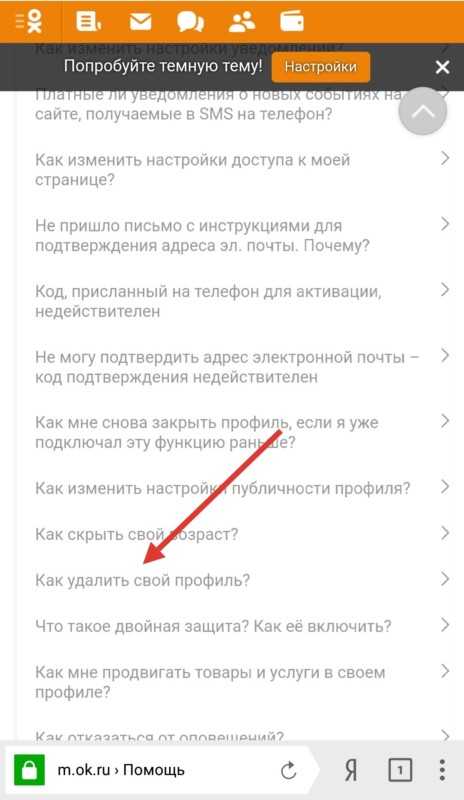 com/split-pdf
com/split-pdf
1. Загрузите файл с помощью перетаскивания или нажмите . Выберите файл .
2. Выберите страницы, которые хотите сохранить в новый файл.
3. Нажмите кнопку Разделить PDF и загрузите файл.
0
Другим коммерческим вариантом является использование Ricoh Print&Share:
Существует несколько способов «удаления» страниц. Самый простой вариант:
- Распечатайте документ в формате PDF или другой документ на Print&Share
- Перейдите к обзору страниц Print&Share, щелкнув этот значок в правом верхнем углу:
- Отмените выбор ненужных страниц:
- Нажмите кнопку Отправить и закрыть.
Теперь также можно отменить выбор страниц в зависимости от условий и автоматически вместо того, чтобы делать это вручную.
Это может быть, например, если страница содержит слишком много цветов или слишком много пустого пространства, или если она содержит определенные слова, или определенные диапазоны страниц и т. д.
Параметры выбора страницы можно найти здесь:
д.
Параметры выбора страницы можно найти здесь:
Удаление страниц pdf
При этом используется пакет pdftk . Чтобы загрузить файл, вы сначала вытащите его из Интернета.
компакт-диск ~ компакт-диск Загрузки/ wget "https://www.pdflabs.com/tools/pdftk-the-pdf-toolkit/pdftk_free-2.02-win-setup.exe"
Затем вы устанавливаете пакет
./pdftk_free-2.02-win-setup.exe
Чтобы узнать, где был сохранен исполняемый файл, используйте команду where
, где pdftk
Чтобы добавить pdftk к вашему пути, добавьте его в ./bashrc и укажите источник
echo 'псевдоним pdftk="C:/Program\ Files\ \(x86\)/PDFtk/bin/pdftk.exe" ' >> ~/.bashrc источник ~/.bashrc
Теперь перейдите к интересующему файлу:
cd /d/Documents/BoxSync/Classes_Spring2021/Advanced_Biostatistics_EEB590C/Lectures/
Фактические команды для удаления страниц приведены ниже. Формат: «pdftk {input.pdf} cat 1-9 26-end output {outputfile.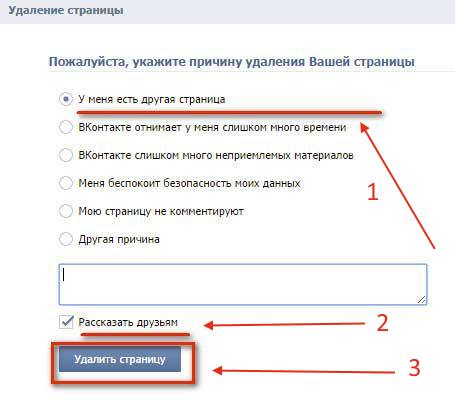 pdf}». -9и 26 до конца документа.
pdf}». -9и 26 до конца документа.
#пример #pdftk input.pdf cat 1-9 26-конец выходного файла outputfile.pdf pdftk 10_Multivariate_Association_and_Canonical_Ordination_Methods.pdf cat 1-40 43-end output 10_Multivariate_Association_and_Canonical_Ordination_Methods_altered.pdf
1
Бесплатная программа для чтения foxit поставляется с pdf-принтером, который позволяет печатать (диапазоны) страниц в pdf-файл. И это отличная альтернатива Adobe Reader.
Зарегистрируйтесь или войдите в систему
Зарегистрируйтесь с помощью Google
Зарегистрироваться через Facebook
Зарегистрируйтесь, используя адрес электронной почты и пароль
Опубликовать как гость
Электронная почта
Обязательно, но не отображается
Опубликовать как гость
Электронная почтаТребуется, но не отображается
Нажимая «Опубликовать свой ответ», вы соглашаетесь с нашими условиями обслуживания, политикой конфиденциальности и политикой использования файлов cookie
.
Удалить модели в товарах, потому что иногда кошки ходят по клавиатурам | Керен Риженски
Когда пользователи что-то удаляют, они обычно хотят это сделать. Они активно и целенаправленно нажимали на кнопку удаления. Но иногда кошки ходят по клавиатуре, и по этой причине есть несколько способов предотвратить или отменить случайное удаление.
Фото: Andre GlechikoffВ этой статье я представлю вам UX-модели удаления на разных интерфейсах и продуктах, ведь по разным причинам (в том числе котам) пользователь может удалить случайно или пожалеть об этом. Именно здесь мы, дизайнеры UX, вступаем в игру, оказывая пользователям техническую и психологическую поддержку, чтобы уберечь их от ошибок. На десерт — вдохновляющее «удаление» коллекции из dribbble.
Модели UX для удаления ( Содержание) :
1. Подтверждающее сообщение
2. Временная панель уведомлений (Snackbar, Toast)
3.
02 Наличие кнопки «Отменить»000 в интерфейсе 4. Корзина/Архив/История (действия/версии)
5. Модальное диалоговое окно (опция подтверждения)
6. «Разблокировать» кнопку удаления
7. Перетащить в корзину
8. Безвозвратное удаление
Каждая модель есть свои плюсы и минусы, некоторые из них объединены, а некоторые стоят отдельно, я пройдусь по каждой модели:
Подтверждающее сообщение — это всплывающее окно, которое является дополнительным шагом, дающим нам, пользователям, время обдумать свои действия. Это очень распространенный формат, состоящий из сообщения, обычно с «Вы уверены, что хотите удалить? ” диалоговое окно и OK/Отмена кнопки для нажатия. В этом случае наши руки запомнили сближение и щелчок как один непрерывный жест. Это хорошо, потому что большую часть времени мы не хотим думать над вопросом — мы просто делаем правильные вещи. Это создает привычку.
Формирование привычки на самом деле полезная вещь: она избавляет нас от необходимости думать, сталкиваясь с банальностями интерфейса, и уменьшает вероятность того, что ход наших мыслей собьется с рельсов.
Круг формирования привычки:
- Напоминание — триггер, инициирующий поведение (удаление пользователя)
- Рутина — поведение, действие, которое вы предпринимаете (пользователь щелкает, чтобы одобрить действие)
- Вознаграждение — выгода, которую вы получаете от выполнения поведение (миссия выполнена)
К сожалению, наши привычки иногда заставляют нас поступать неправильно: у нас даже нет времени осознать свою ошибку, пока мы ее не совершили.
Итак, на случай, если мы нажали кнопку ОК и удалили что-то по привычке, этому проклятому инстинкту, который выполняет нашу стихию и заставляет нас рвать на себе волосы и кричать (не слишком ли я зашел слишком далеко?), у нас есть несколько методов, которые поможет нам поддержать пользователя:
Первый способ- Микрокопия. Заменив OK/Cancel на Отменить/Оставить (например), вы заставляете пользователя остановиться и подумать. Нажатие «ОК» — это рефлекс, и вы делаете это без паузы, но когда метки на кнопках разные, вам нужно принять сознательное решение о том, какой вариант выбрать.
Второй способ- Выдающийся дизайн. Если в вашем интерфейсе есть множество подтверждающих сообщений, которые могут создать привычку к формированию, спроектируйте окно удаления по-другому. Поместите в него значок, разные цвета, что-нибудь, что подчеркнет важность этого конкретного всплывающего окна и его значение.
Третий метод — После того, как пользователь совершит ошибку, нажав кнопку подтверждения, у пользователя все еще будет место, куда можно обратиться: Корзина/Архив/История/Ревизия, место, где он найдет удаленный элемент и искупит себя .
Snackbar или Toast — это панель уведомлений, которая появляется на одной из сторон интерфейса и содержит кнопку действия, которая позволяет пользователю отменить свое действие.
Подтверждающее сообщение — это всплывающее окно, которое отключает пользователя от интерфейса и блокирует любое другое запланированное действие, панель уведомлений этого не делает. При этом пользователь может продолжать свою последовательность действий без каких-либо перерывов.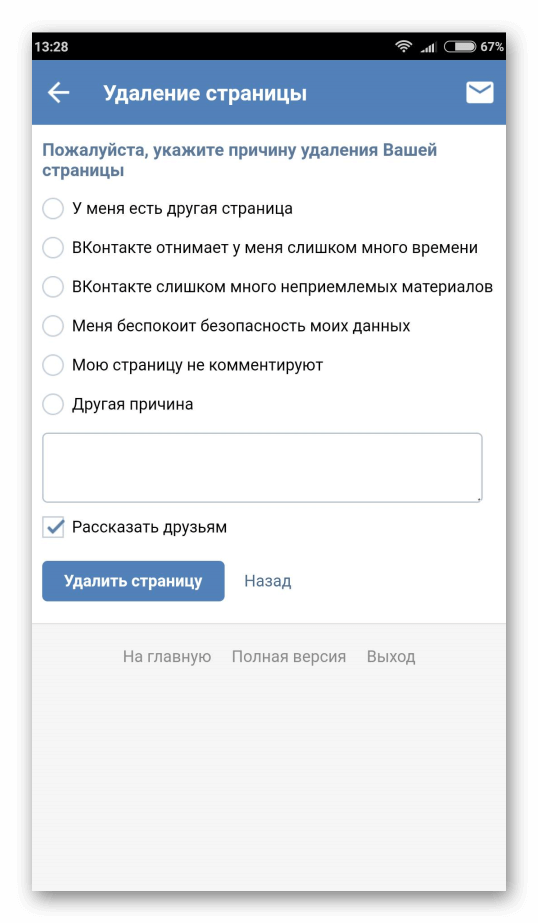
Вторым преимуществом этой модели удаления является возможность устранить необходимость в подтверждающем сообщении. В подавляющем большинстве случаев пользователь удаляет что-то намеренно, поэтому добавление дополнительного шага с подтверждающим сообщением обычно добавляет ему работы. Хуже того, у них появляется привычка быстро отвечать «ОК», что обобщает другие подтверждения, которые они действительно лучше прочитали.
Google использует эту модель в своем широком спектре продуктов, например, Gmail и Google Notes:
Обычно панель уведомлений носит временный характер и исчезает после следующего действия пользователя. Таким образом, эта модель не будет автономной и будет иметь резервную копию Корзины/Архива/Истории, которая существует в продукте. Это потому, что всегда найдутся пользователи, которые пожалеют о своих действиях или осознают свою ошибку даже через несколько дней…
Встроенная кнопка в интерфейсе, позволяющая пользователю просматривать историю своих действий вперед и назад.
Это избавляет от использования подтверждающего сообщения и панели уведомлений. Эта модель не должна быть автономной, большую часть времени она поддерживается моделью Корзина/Архив/История для всех тех пользователей, которые через несколько дней помнят, что хотят восстановить что-то, что они удалили.
Модели корзины/архива могут стоять отдельно в интерфейсе и давать пользователю место, куда он может обратиться и восстановить элементы, которые он удалил, из мертвых. Это обеспечивает удобство работы пользователя, никаких прерываний, таких как сообщение с подтверждением или панель уведомлений, оно всегда рядом, когда ему это нужно.
Не у каждого продукта в интерфейсе есть модель мусора, потому что это зависит от сути продукта, поэтому есть все вышеперечисленные альтернативы, например, в редакторах, где пользователь может удалить многие элементы, такие как тексты, фоны, фотографии и фигуры. , модель мусора в интерфейсе может быть подавляющей, заполненной элементами, где вы не можете отличить слева направо.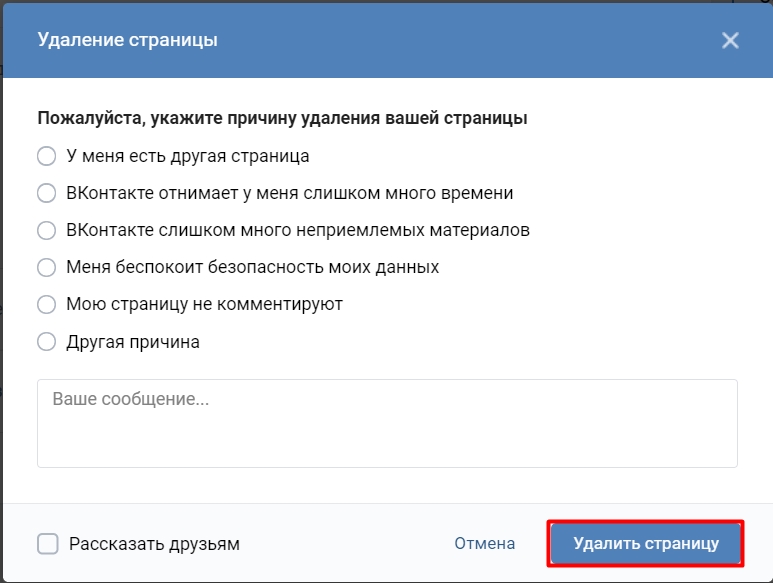 В этих случаях они обычно используют историю (версий или действий) в сочетании с кнопкой отмены.
В этих случаях они обычно используют историю (версий или действий) в сочетании с кнопкой отмены.
Пример предыдущей истории версий в редакторе конструктора сайтов:
Модальный диалог для крайних случаев, когда последствия удаления критичны. Появится окно сообщения, которое требует, чтобы пользователь что-то набрал, чтобы активировать кнопку подтверждения и продолжить. Это подтверждает внимание пользователя, и ни одна кошка не сможет пройти этот шаг 😉
Шаги событий, эта модель фактически противоположна модели подтверждения сообщения. Чтобы удалить, пользователь должен разблокировать эту возможность — действие->удалить модель подтверждения сообщения VS-удалить->действие.
У этой модели есть несколько недостатков, которые делают ее такой непопулярной:
- Пользователь может не осознавать наличие состояния блокировки и расстраиваться из-за невозможности удалить.
- Чтобы завершить действие, пользователю необходимо выполнить дополнительное действие, которое психологически отличается от простого одобрения первоначального действия, оно более сложное.

Я наткнулся на эту модель на форуме в ответе от какого-то UX-дизайнера, который применил ее в своем продукте. Я никогда не сталкивался с этой моделью, поэтому, если вы это сделали, я буду рад, если вы сообщите мне об этом в комментариях. В Mac есть опция, с помощью которой вы можете заблокировать очень важные для вас файлы или папки и исключить возможность их непреднамеренного удаления. Я знаю, что некоторым людям потом трудно разблокировать эти папки.
Это кажется утомительным методом для ПК, но очень распространенным для мобильных платформ, и кошка, конечно, не может этого сделать, пользователь должен быть очень сосредоточен, чтобы выполнить действие, поэтому это хорошая модель удаления для предотвращения любого непреднамеренного удаление.
Эта модель должна быть обучена пользователю заранее, значок корзины должен быть рядом и достаточно жирным, чтобы пользователю не приходилось его искать. На мобильных устройствах после смахивания для удаления вы можете (и, возможно, должны) добавить панель уведомлений для «отмены» действия.
